Ứng dụng Trợ lý âm thanh của Samsung: 8 tính năng âm thanh mạnh mẽ và hữu ích bạn cần thử
Nếu sở hữu điện thoại hoặc máy tính bảng Samsung Galaxy, bạn có thể tải xuống ứng dụng có tên Trợ lý âm thanh từ Galaxy Store. Ứng dụng được tối ưu hóa để quản lý âm thanh trên thiết bị Galaxy.
Chắc chắn, cài đặt âm thanh cơ bản do One UI cung cấp có thể đủ cho một số người dùng; tuy nhiên, những người muốn kiểm soát tốt hơn trải nghiệm âm thanh của mình nên cân nhắc cài đặt Sound Assistant. Vì lý do này, tôi trình bày danh sách tám tính năng mà người ta có thể sử dụng thông qua Trợ lý âm thanh trên thiết bị Samsung Galaxy của họ.
Tải xuống Trợ lý âm thanh miễn phí trên điện thoại và máy tính bảng Galaxy thông qua Galaxy Store.
Sử dụng Bộ chỉnh âm để Tinh chỉnh Âm thanh
Việc sử dụng bộ chỉnh âm trong Trợ lý âm thanh là một quá trình đơn giản có thể được thực hiện bằng cách điều hướng qua một loạt các bước đơn giản. Ứng dụng này cung cấp cho người dùng một bộ công cụ toàn diện để điều chỉnh và tinh chỉnh cài đặt âm thanh của họ theo sở thích cá nhân. Bằng cách truy cập chức năng cân bằng trong Sound Assistant, người ta có thể điều khiển nhiều thông số khác nhau như đáp ứng tần số, tăng âm trầm, tăng cường âm bổng và kiểm soát cân bằng để đạt được chất lượng âm thanh tối ưu.
Duyệt qua ứng dụng Trợ lý âm thanh, điều hướng đến phần bao gồm độ trung thực của âm thanh và các chi tiết trang trí âm thanh.
Người dùng sẽ khám phá bảng điều khiển cân bằng có thể tùy chỉnh, cho phép tối ưu hóa âm thanh được cá nhân hóa theo sở thích cá nhân.
Ngoài việc tùy chỉnh sở thích của bạn, còn có năm cấu hình bộ chỉnh âm được xác định trước để bạn lựa chọn, bao gồm Bình thường, Pop, Cổ điển, Jazz và Rock.
Các tùy chọn đã chọn của bạn sẽ được áp dụng ngay lập tức cho trải nghiệm của bạn trên nền tảng này.

 Đóng
Đóng
Cân bằng âm thanh trên thiết lập loa kép
Các thiết bị Galaxy cung cấp cho người dùng khả năng xuất âm thanh đồng thời thông qua hai thiết bị Bluetooth riêng biệt, chẳng hạn như loa hoặc tai nghe. Tính năng Trợ lý âm thanh cho phép mọi người điều chỉnh mức âm thanh cho cả hai thiết bị được kết nối theo cách giống nhau.
Vui lòng điều chỉnh âm lượng bằng các nút được chỉ định trên thiết bị của bạn nếu thiết bị được trang bị thiết lập âm thanh kép. Bằng cách nhấn nút “Tăng âm lượng” hoặc “Giảm âm lượng”, bạn sẽ truy cập bảng điều khiển âm lượng. Khi đó, bạn sẽ quan sát các nút điều chỉnh âm lượng riêng biệt cho từng thiết bị được kết nối. Việc điều chỉnh các điều khiển này theo sở thích của bạn sẽ cho phép bạn sửa đổi mức âm thanh nếu cần.
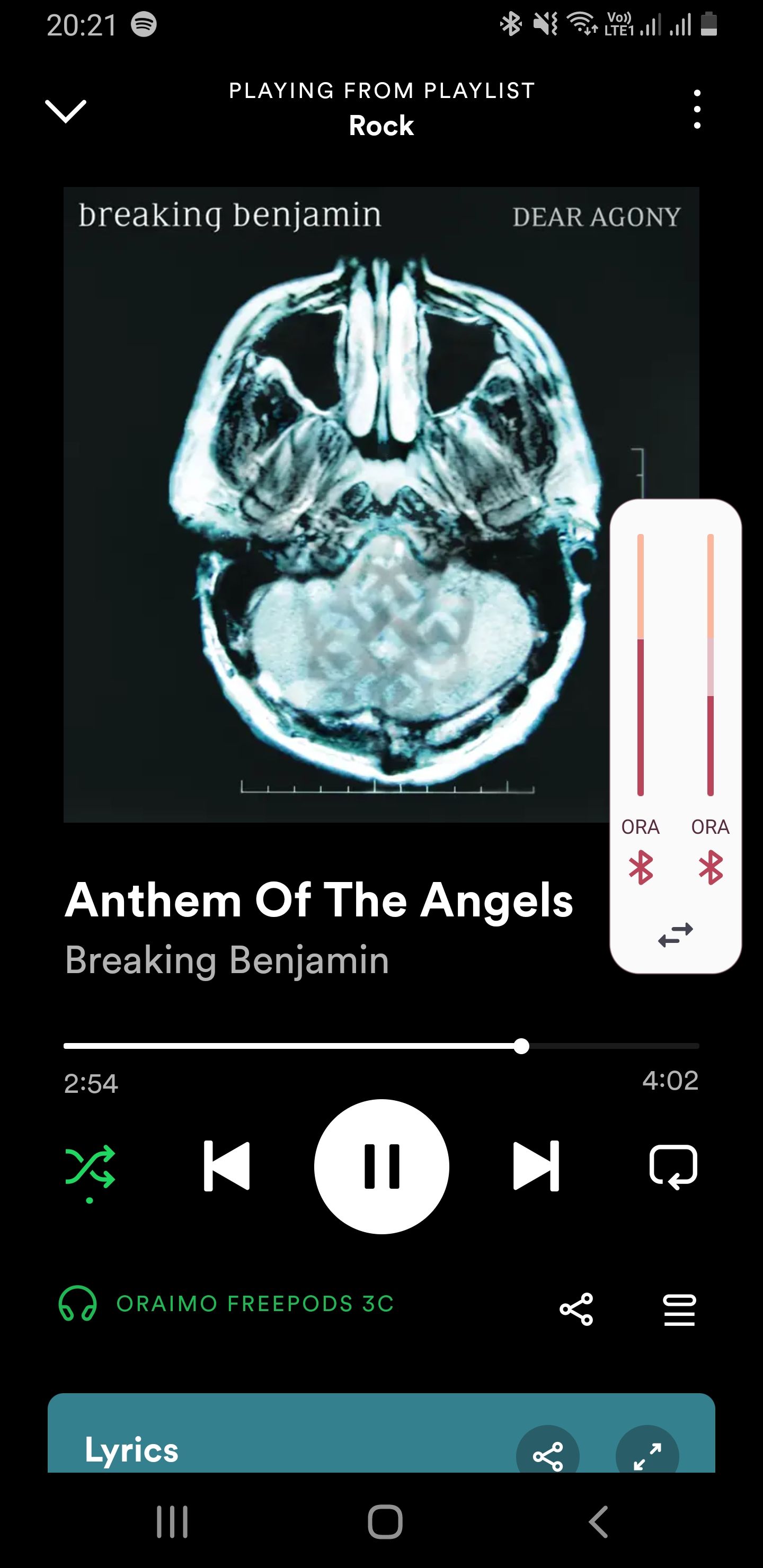
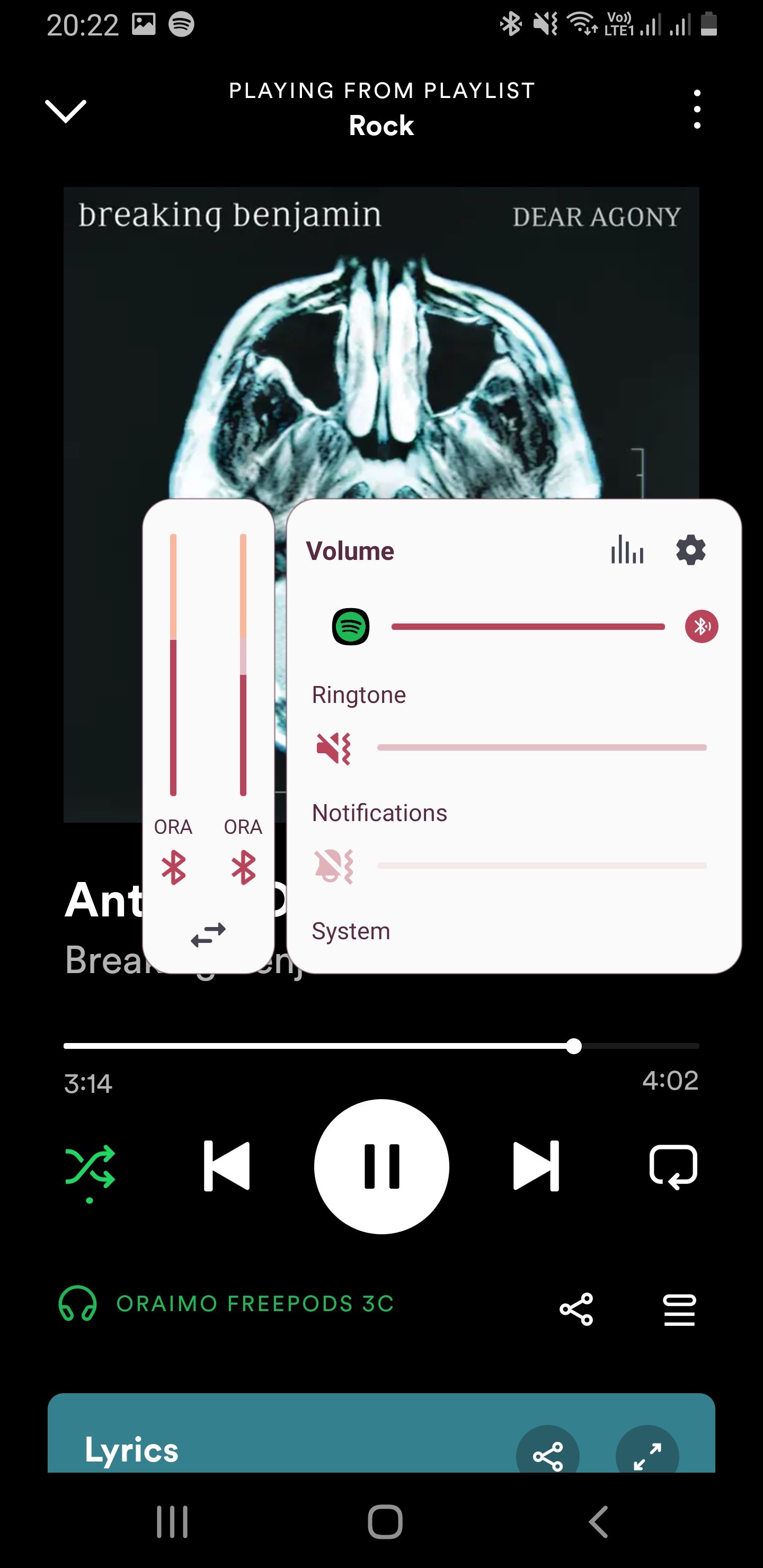 Đóng
Đóng
Đặt mức âm lượng cho từng ứng dụng
Việc điều chỉnh mức âm thanh cho các ứng dụng cụ thể cho phép bạn điều chỉnh khả năng nghe của chúng một cách độc lập với cài đặt âm lượng tổng thể trên thiết bị của bạn, cho phép kiểm soát phù hợp đối với đầu ra của các ứng dụng khác nhau.
Để bắt đầu vận hành chức năng này, cần phải kích hoạt Trợ lý âm thanh, điều hướng đến “Khối lượng ứng dụng riêng lẻ” trên giao diện và sử dụng nút “+ Thêm điều khiển âm lượng” để kết hợp các ứng dụng có mức âm thanh không bị ảnh hưởng bởi thiết bị chính-điều chỉnh âm lượng rộng. Sau đó, người ta có thể điều chỉnh mức decibel tổng thể thông qua bảng điều khiển âm lượng mở rộng có các điều khiển trượt riêng biệt cho từng ứng dụng hiện đang hoạt động.
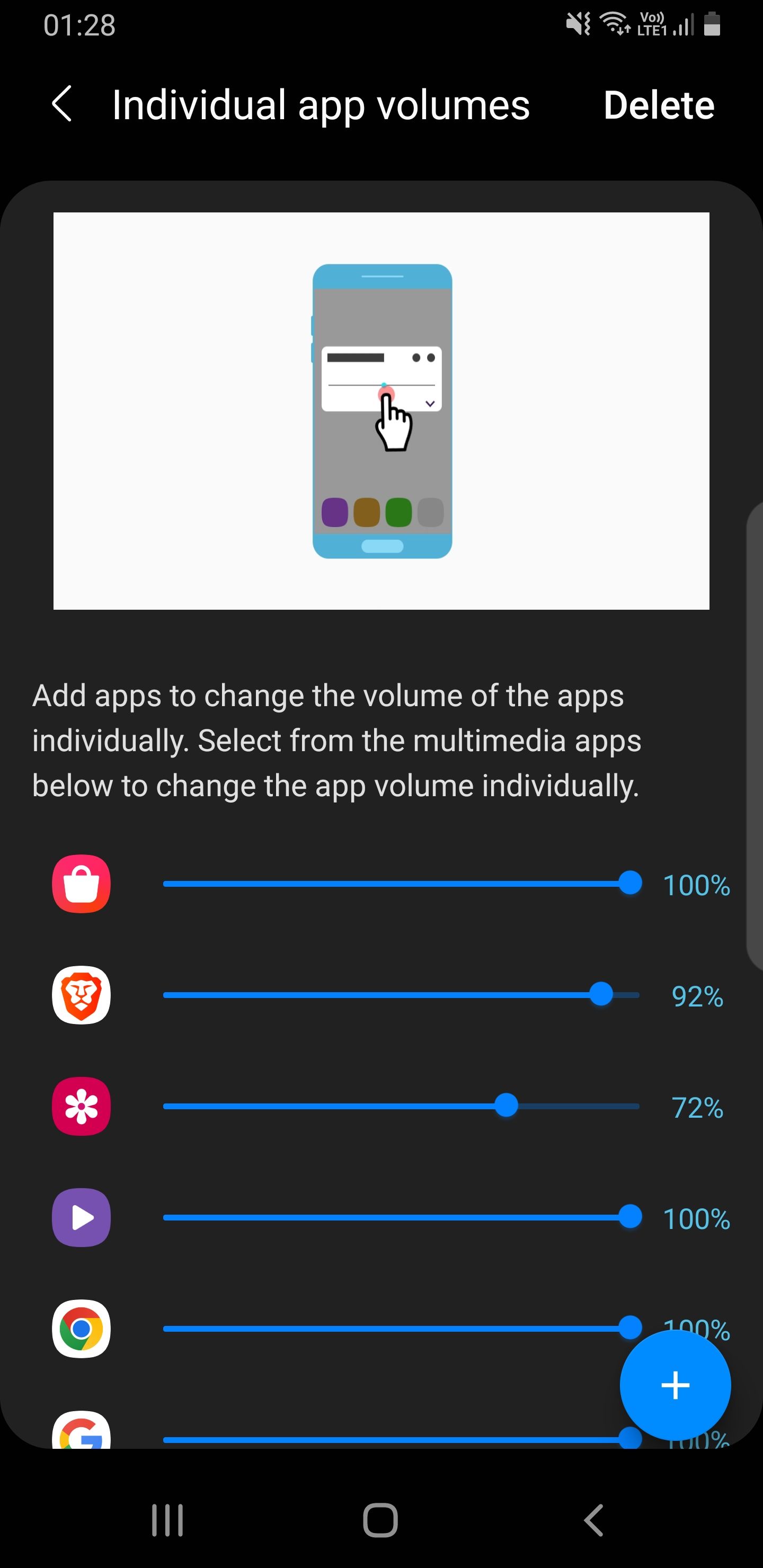
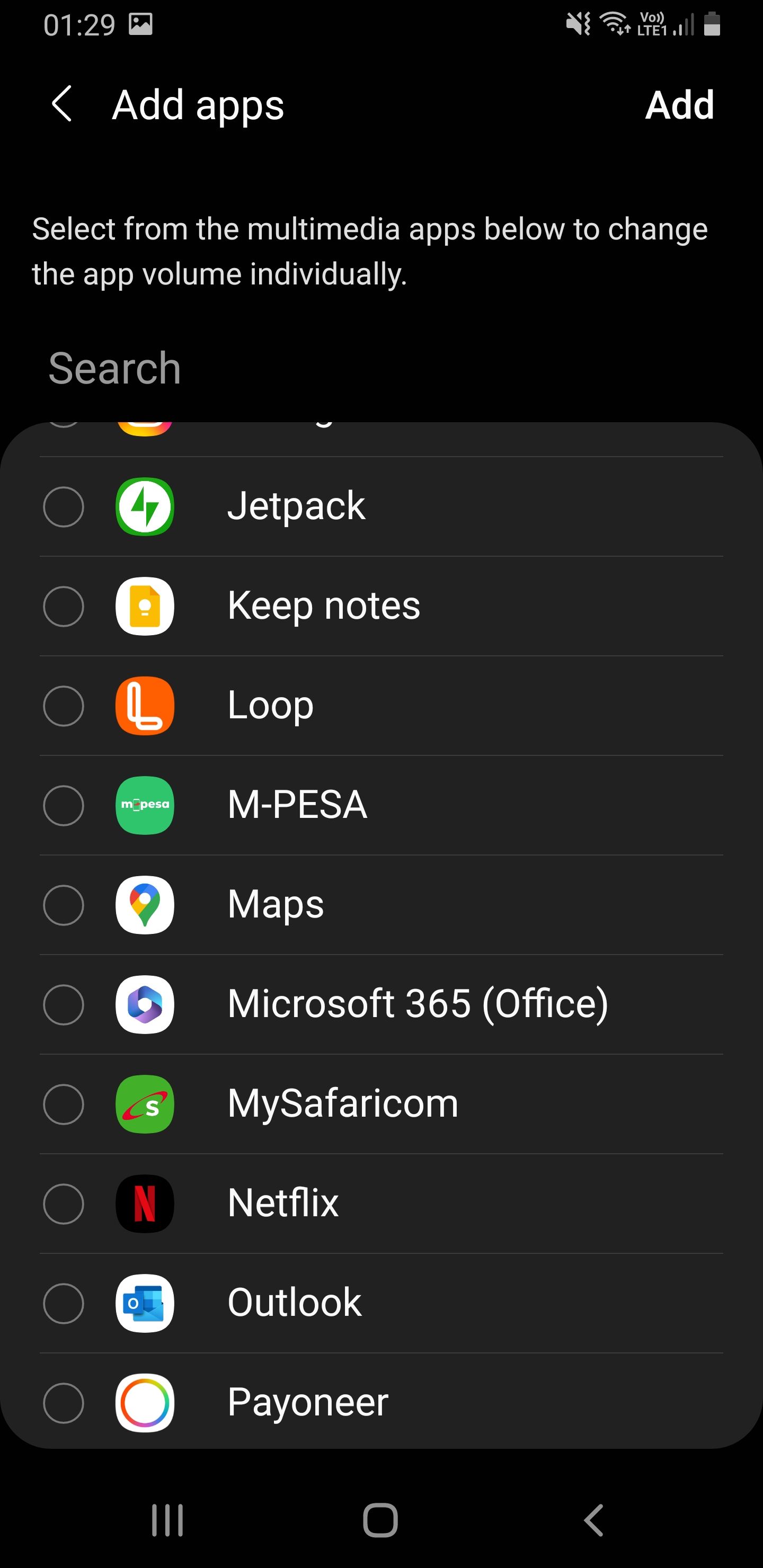 Đóng
Đóng
Tùy chỉnh cách bạn sử dụng các phím điều khiển phương tiện
Vui lòng bật tùy chọn “Điều khiển nhạc bằng phím âm lượng” trong cài đặt nâng cao của ứng dụng Trợ lý âm thanh bằng cách điều hướng đến “Cài đặt nâng cao > Điều khiển nhạc bằng phím âm lượng”. Sau khi được bật, bạn có thể tùy chỉnh cách nhấn nút âm lượng nào trong hai lần nhấn sẽ tiến hoặc lùi bản nhạc bằng cách nhấn vào cài đặt tương ứng trong cùng một menu. Chức năng tiện lợi này cho phép điều hướng liền mạch qua danh sách phát âm thanh mà không cần phải kích hoạt màn hình của thiết bị.
Tăng hoặc giảm số bước âm lượng
Khả năng tùy chỉnh của điều khiển âm lượng cảm ứng trong các thiết bị Galaxy của Samsung cho phép sửa đổi các lần nhấn nút cần thiết để đạt mức âm lượng cao nhất hoặc thấp nhất, với Trợ lý âm thanh cho phép điều chỉnh mức độ phản hồi của các điều khiển đó.
điều hướng đến ứng dụng Trợ lý âm thanh và trong ứng dụng đó, truy cập menu phụ có nhãn “Điều chỉnh bước âm lượng”. Khi đó, hãy sử dụng công cụ thanh trượt được cung cấp để chọn một giá trị trong khoảng từ một đến mức tăng tối thiểu có thể, điều này biểu thị rằng mức âm lượng sẽ ít thay đổi hơn sau mỗi lần nhấn phím, mang lại độ chính xác cao hơn trong việc kiểm soát âm thanh đầu ra của bạn.

Phát âm thanh từ nhiều ứng dụng cùng lúc
Cho phép phát lại đồng thời nhiều luồng âm thanh trên nhiều ứng dụng khác nhau là một chức năng được gọi là “Đa âm thanh”. Để kích hoạt khả năng này trong ứng dụng Trợ lý âm thanh, hãy điều hướng đến phần được chỉ định cho Đa âm thanh và bật công tắc “Tất cả ứng dụng” để bật hoạt động của nó. Điều này sẽ cho phép bất kỳ chương trình nào kết hợp nội dung âm thanh bên trên các âm thanh hiện có do các chương trình khác phát ra. Ngoài ra, người dùng có tùy chọn để chọn riêng từng ứng dụng nào sẽ được cấp quyền tham gia vào quá trình phân lớp âm thanh này bằng cách chọn chúng từ lựa chọn được liệt kê.
Phát âm thanh từ ứng dụng trên thiết bị âm thanh khác
điều hướng đến “Âm thanh ứng dụng riêng biệt” trong menu cài đặt của bạn, chọn “Bật ngay”, sau đó chọn ứng dụng mong muốn và thiết bị âm thanh được liên kết trong phần “Ứng dụng” và “Thiết bị âm thanh” tương ứng.
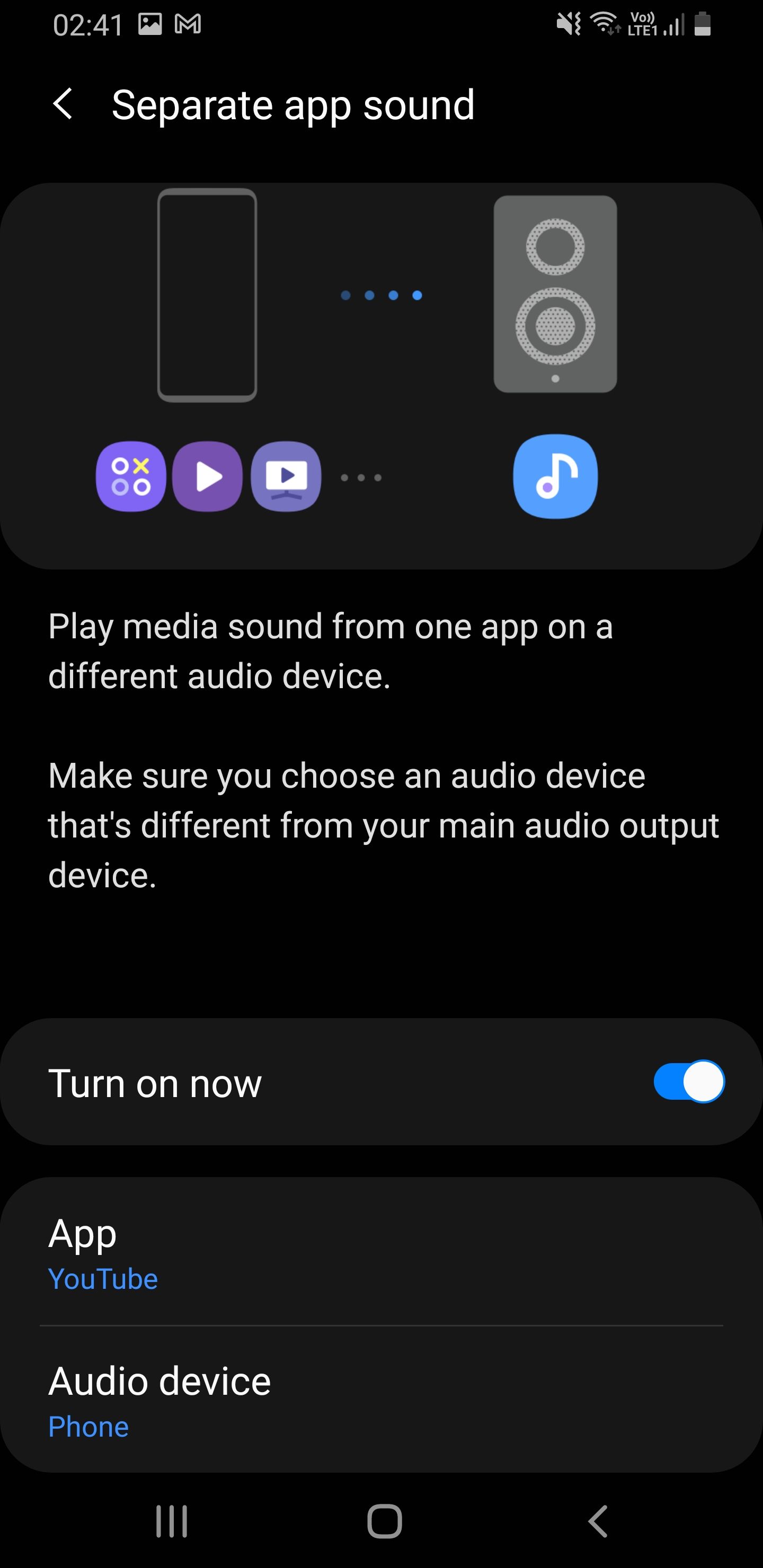
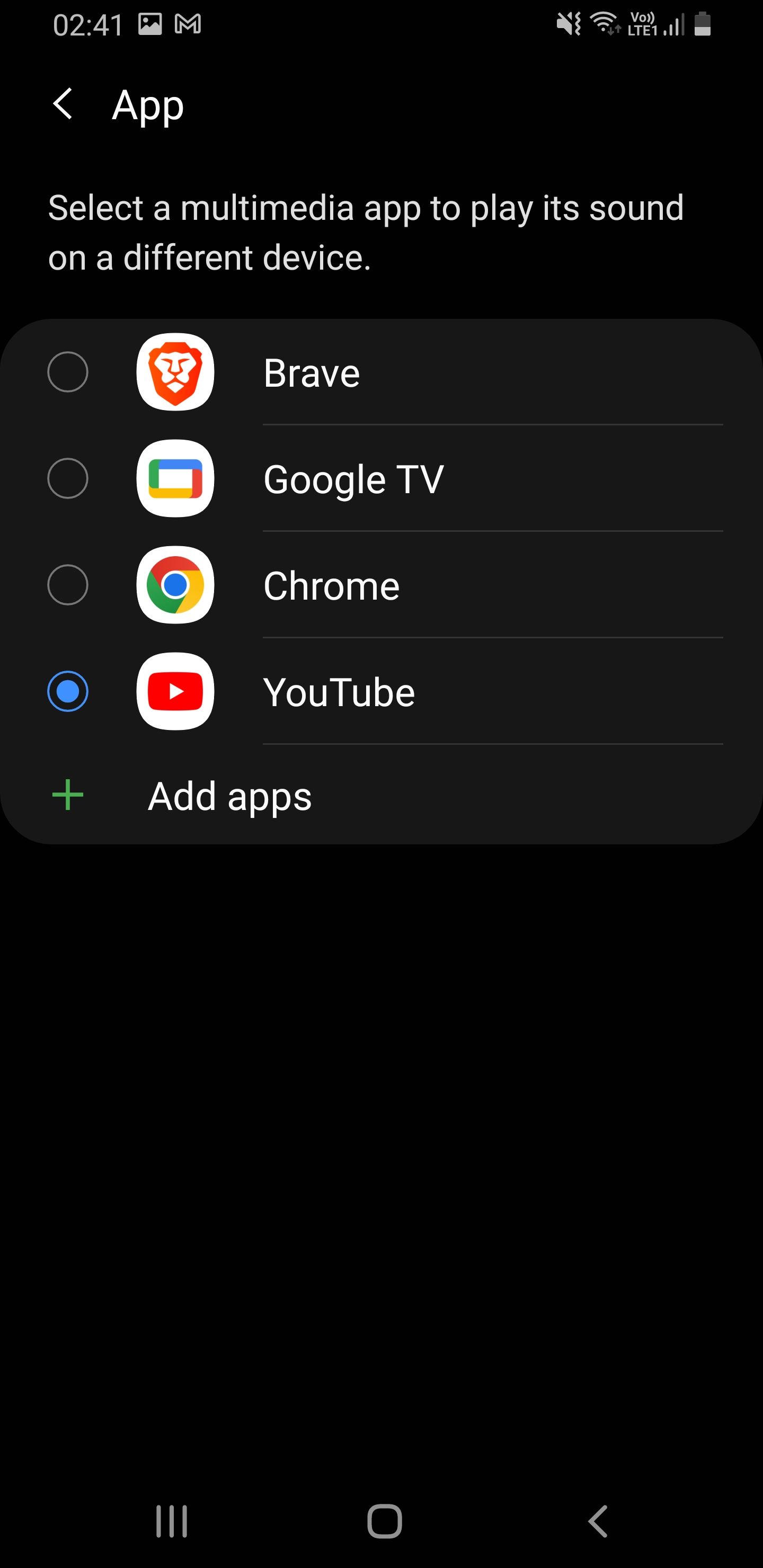 Đóng
Đóng
Đặt tùy chọn âm thanh cho các tình huống cụ thể
Bằng cách sử dụng chức năng nâng cao của Trợ lý âm thanh, người dùng có khả năng lập trình các cấu hình âm thanh khác nhau cho các khoảng thời gian riêng biệt trong ngày. Để truy cập khả năng này, chỉ cần mở ứng dụng và điều hướng đến “Kịch bản” trong giao diện. Từ đó, kích hoạt kịch bản ưa thích trong số các tùy chọn được xác định trước bằng cách bật cài đặt bạn chọn.
Bạn có tùy chọn tạo kịch bản tùy chỉnh và chỉ định thời gian của nó bằng cách nhấp vào “+”. Xin lưu ý rằng một số lựa chọn cấu hình nhất định có thể thay thế tùy chọn “Không làm phiền” của thiết bị.
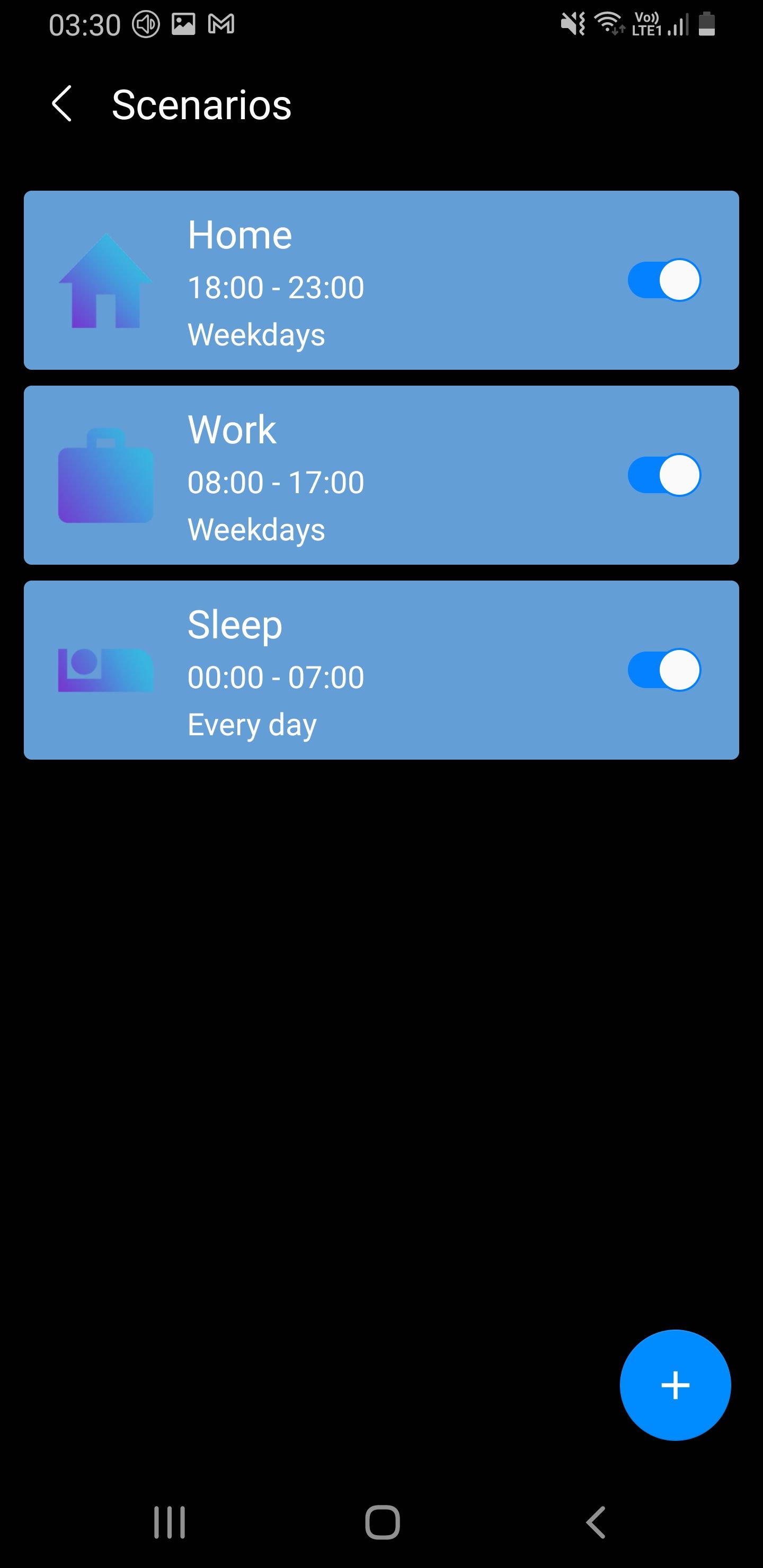
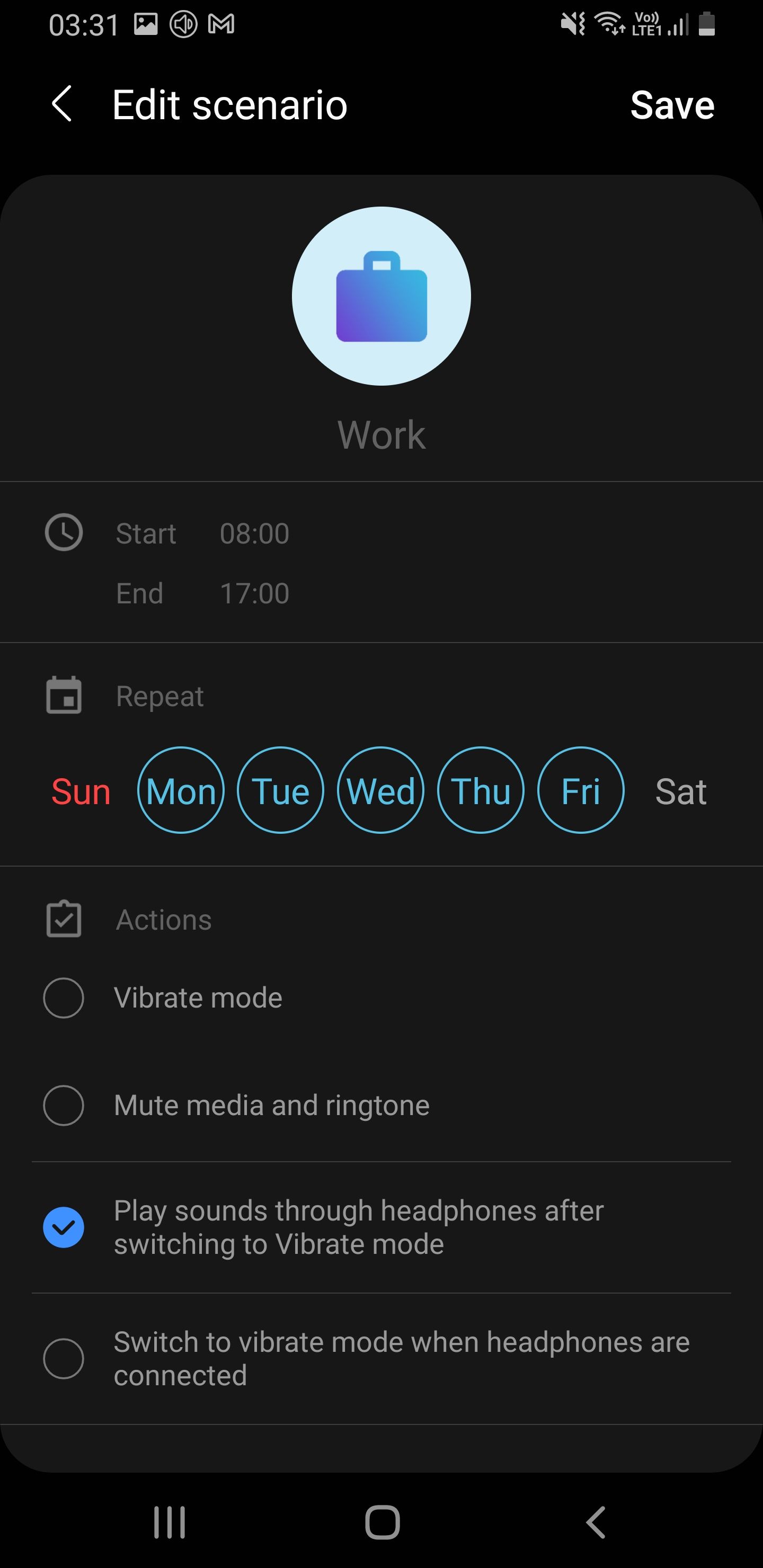 Đóng
Đóng
Tùy chỉnh cài đặt âm thanh trên Samsung Galaxy của bạn
Việc tích hợp Trợ lý âm thanh trong giao diện One UI được thiết kế để nâng cao nhận thức thính giác của người dùng thông qua một loạt các chức năng thiết thực và thuận lợi. Ngoài những tính năng được mô tả trước đây, còn có các khả năng khác như khả năng chuyển đổi từ phương thức âm thanh đơn âm sang âm thanh nổi. Hoạt động tự động của ứng dụng này, cùng với tính khả dụng của nó dưới dạng mô-đun Good Lock, đảm bảo trải nghiệm người dùng mượt mà và thống nhất.